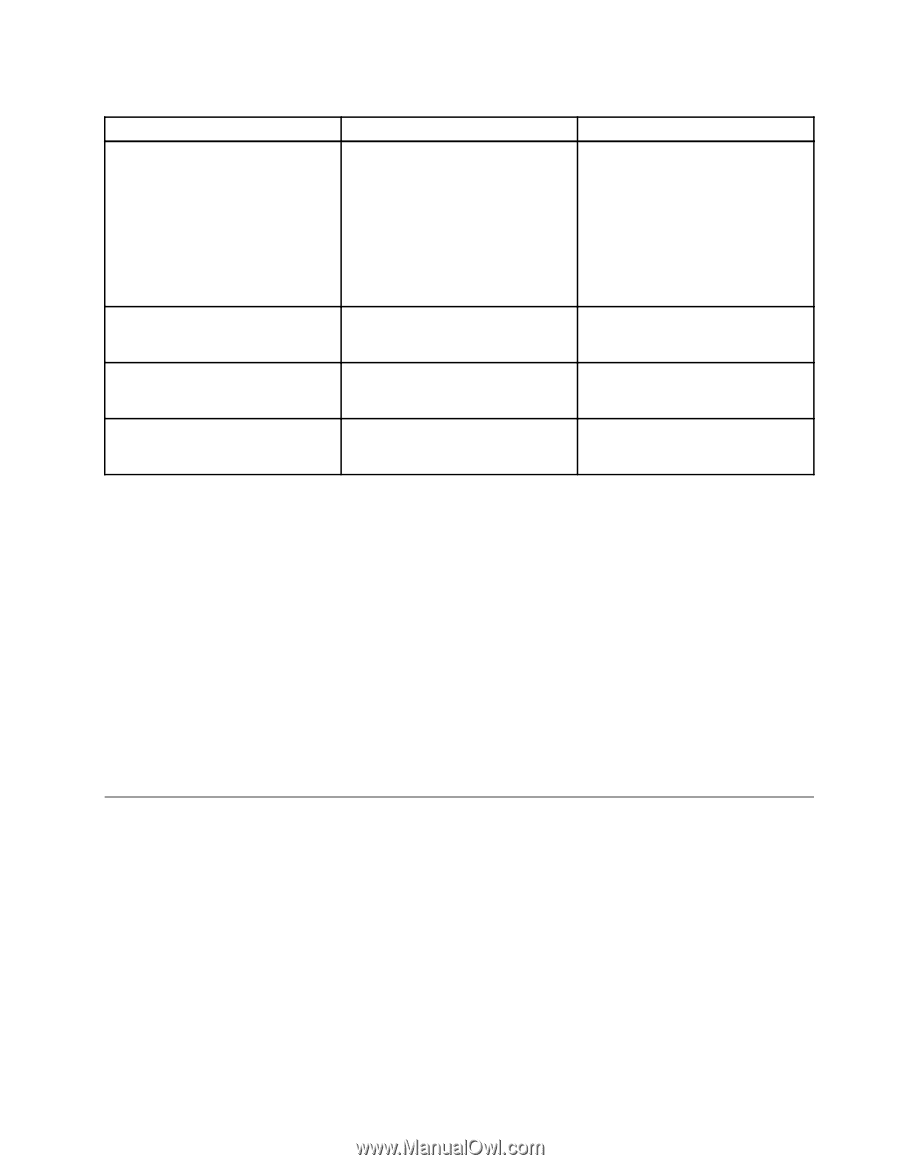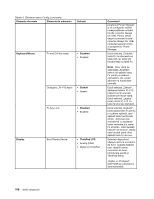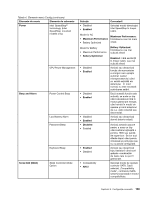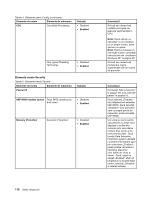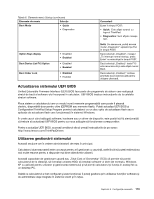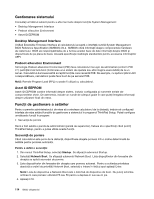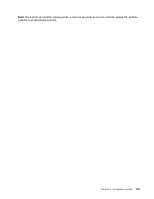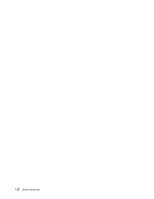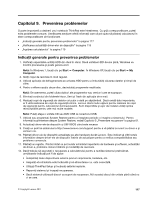Lenovo ThinkPad Edge E125 (Romanian) User Guide - Page 131
Actualizarea sistemului UEFI BIOS, Utilizarea gestionării sistemului
 |
View all Lenovo ThinkPad Edge E125 manuals
Add to My Manuals
Save this manual to your list of manuals |
Page 131 highlights
Tabela 6. Elemente meniu Startup (continuare) Elemente de meniu Selecţie Boot Mode • Quick • Diagnostics Option Keys display Boot Device List F12 Option Boot Order Lock • Disabled • Enabled • Disabled • Enabled • Disabled • Enabled Comentarii Ecran în timpul POST: • Quick: Este afişat ecranul cu logo-ul ThinkPad. • Diagnostics: Sunt afişate mesaje text. Notă: De asemenea, puteți accesa modul „Diagnostic" apăsând pe Esc în timpul POST. Dacă selectaţi „Disabled", mesajul „To interrupt normal startup, press Enter" nu este afişat în timpul POST. Dacă selectaţi „Enabled," tasta F12 este recunoscută şi este afişat meniul Boot. Dacă selectaţi „Enabled," ordinea prioritate boot este blocată pentru utilizare ulterioară. Actualizarea sistemului UEFI BIOS Unified Extensible Firmware Interface (UEFI) BIOS face parte din programele de sistem care realizează stratul de bază al software-ului încorporat în calculator. UEFI BIOS traduce instrucţiunile de la celelalte straturi software. Placa sistem a calculatorului are un modul numit memorie programabilă care poate fi ştearsă electric, disponibilă doar pentru citire (EEPROM sau memorie flash). Puteţi actualiza UEFI BIOS şi Configuration/ThinkPad Setup Program pornind calculatorul cu un disc optic de actualizare flash sau o aplicaţie de actualizare flash care funcţionează în sistemul Windows. În unele cazuri când adăugaţi software, hardware sau un driver de dispozitiv, este posibil să fiţi atenţionat(ă) că trebuie să actualizaţi UEFI BIOS pentru ca noua adăugire să funcţioneze corespunzător. Pentru a actualiza UEFI BIOS, accesaţi următorul site şi urmaţi instrucţiunile de pe ecran: http://www.lenovo.com/ThinkPadDrivers Utilizarea gestionării sistemului Această secţiune are în vedere administratorii de reţea în principal. Calculatorul dumneavoastră este conceput pentru a fi gestionat cu uşurinţă, astfel încât să puteţi redirecţiona mai multe resurse pentru a răspunde mai bine obiectivelor afacerii. Această capacitate de gestionare uşoară sau „Total Cost of Ownership" (TCO) vă permite să porniţi calculatorul de la distanţă, să formataţi unitatea HDD, să instalaţi software-ul dorit (de exemplu, Windows XP cu aplicaţii pentru utilizator şi gestionarea sistemului) şi să porniţi calculatorul şi funcţia în acelaşi fel ca un desktop PC. Odată ce calculatorul a fost configurat şi este funcţional, îl puteţi gestiona prin utilizarea funcţiilor software şi de administrare deja integrate în sistemul client şi în reţea. Capitolul 8. Configuraţie avansată 113